6月29日(金)のパソコン教室はあります。
PM1:00~
7月のパソコン教室の予定。6,13,20,27日(金) PM1:00~
2012年6月26日火曜日
Wordの上部が見えなくなる
Wordの上部(余白部分)は表示・非表示を切り替えることができます。
下の図で,トンボ(本文と余白部分の境界を示す目印)の上が見えるか,見えなくするかの違いです。
下の図を見てください。
上の図は,トンボから上の部分(つまり余白の上部)が見えますが,下の図はトンボの上が見えなくなっています。
これがルーラーの下をダブルクリックするとできるのです。(悪く言うと,できてしまうので,「何で?」という疑問符がついてしまうのです。
確かに,余白部分は(ヘッダを入れない限り)空白ですから,見える必要がないという発想なのでしょう。でも,こんなのは,スクロールすればいいことで,初心者にはお邪魔虫だと思うのですがねー。
下の図で,トンボ(本文と余白部分の境界を示す目印)の上が見えるか,見えなくするかの違いです。
下の図を見てください。
上の図は,トンボから上の部分(つまり余白の上部)が見えますが,下の図はトンボの上が見えなくなっています。
これがルーラーの下をダブルクリックするとできるのです。(悪く言うと,できてしまうので,「何で?」という疑問符がついてしまうのです。
確かに,余白部分は(ヘッダを入れない限り)空白ですから,見える必要がないという発想なのでしょう。でも,こんなのは,スクロールすればいいことで,初心者にはお邪魔虫だと思うのですがねー。
- ルーラーのすぐ下の部分(狭いです)にマウスを持っていくと,上図(赤丸)のようにカーソルが変化します。(範囲が狭いですが,下半分がねらい目です)
- この時ダブルクリックすると,トンボの上部(上部余白)を表示する・しないに変化します。
- いつの間にかここをダブルクリックしていて,見えなくしてしまうことがあります。
- たぶんルーラーで,インデント位置などを調節しようとした時などだと思います。
範囲が狭いですが,カーソルの形状をよく見てダブルクリックしてみてください。やってみると違いが分かります。
なお,非表示の状態では,ヘッダ部分が見えなくなります。他に何か問題が起きることはなさそうです。
2012年6月8日金曜日
文字の均等割り付けについて
質問のありました,文字の均等割り付けについて,一応解決しましたので,その報告です。
質問を受けるまで,正直適当にやればできていたので,あまり考えていませんでした。
よくよく考えて(実際にやってみれば),非常に理にかなっているということが分かりました。
まず範囲選択ですが,ここで制御文字(Enterマーク)を含めるか,含めないかです。
普通に範囲を選択すると②のように,エンターマークが含まれてしまいます。だから改行マークまでを1段落として均等割り付けしてしまいます。その結果一行の左端と右端に配置されただけです。
これを①のように,改行マークを含まないように選択すれば,ちゃんと文字数分で均等割り付けするダイアログが出ます。
 マウスで,範囲選択(指定)すると,改行マークを含んでしまう(含まないようにもできるが難しい)のでマウスで左端をクリックしておいて,Shift+→で範囲を広げてください。改行マークを含んでしまったときは,Shift+←で一つ外すと①のように選択できます。
マウスで,範囲選択(指定)すると,改行マークを含んでしまう(含まないようにもできるが難しい)のでマウスで左端をクリックしておいて,Shift+→で範囲を広げてください。改行マークを含んでしまったときは,Shift+←で一つ外すと①のように選択できます。
文字選択(指定)がきちんとできれば,均等割り付けのダイアログが(右図)が出ると思います。
なお,この範囲指定はマウスだけでもできます。一度改行マークも含んでから,少し左へ戻すなどしてみてください。
TABを入れると,範囲指定がしやすくなるだけで,見かけ上の解決にすぎません。
つまり普通に文章を入力し,右にまだ文字列がある場合(範囲指定が改行マークを含まない)ので,こういう問題が起きなかったということだと思います。
いい勉強になりました。とても理屈にかなっている問題で,解決も理にかなっていると思います。
質問を受けるまで,正直適当にやればできていたので,あまり考えていませんでした。
よくよく考えて(実際にやってみれば),非常に理にかなっているということが分かりました。
まず範囲選択ですが,ここで制御文字(Enterマーク)を含めるか,含めないかです。
普通に範囲を選択すると②のように,エンターマークが含まれてしまいます。だから改行マークまでを1段落として均等割り付けしてしまいます。その結果一行の左端と右端に配置されただけです。
これを①のように,改行マークを含まないように選択すれば,ちゃんと文字数分で均等割り付けするダイアログが出ます。
 マウスで,範囲選択(指定)すると,改行マークを含んでしまう(含まないようにもできるが難しい)のでマウスで左端をクリックしておいて,Shift+→で範囲を広げてください。改行マークを含んでしまったときは,Shift+←で一つ外すと①のように選択できます。
マウスで,範囲選択(指定)すると,改行マークを含んでしまう(含まないようにもできるが難しい)のでマウスで左端をクリックしておいて,Shift+→で範囲を広げてください。改行マークを含んでしまったときは,Shift+←で一つ外すと①のように選択できます。文字選択(指定)がきちんとできれば,均等割り付けのダイアログが(右図)が出ると思います。
なお,この範囲指定はマウスだけでもできます。一度改行マークも含んでから,少し左へ戻すなどしてみてください。
TABを入れると,範囲指定がしやすくなるだけで,見かけ上の解決にすぎません。
つまり普通に文章を入力し,右にまだ文字列がある場合(範囲指定が改行マークを含まない)ので,こういう問題が起きなかったということだと思います。
いい勉強になりました。とても理屈にかなっている問題で,解決も理にかなっていると思います。
2012年6月6日水曜日
動画音声ファイルの再生
基本的にパソコンはソフトがなければただの箱です。
文書を見るのにはWordとかいうソフトが必要です。
写真を見るのにもそれなりのソフトが要ります。
インターネットを見るのにも専用ソフトが必要なように,音楽を聴くのにも,動画(youtube)を見るのにも,専用のソフトは必要です。
ブラウザで,youtubeがみられるから,動画はなんでも,ブラウザから見られるかといえばそうではありません。市販の映画DVDなどを見るには,それ専用のソフトが必要です。youtubeがブラウザ上で見られるのは,ブラウザにFLASH(フラッシュ)というソフトが後付けで入っているからです。(今市販のパソコンには全部ついているといってもいいでしょう。youtubeが見られれば入っているということです)。
youtubeだけではなく,インターネットのアニメーションのように「動くメニュー」なども多くはFLASHで書かれています。だからFLASHがないと動画は動かなかったり,他の静止画に置き換えられたりします。
見ること(ストリーミング再生)と,ファイルをダウンロードして,いつでも(インターネットにつないでなくても)見られるようにすることは,違います。見るだけならFLASHがあればそれでほぼいいです(QuickTime専用のものは見れない場合がある)。それ専用の(ダウンロード用)のソフトが必要です。ただこのソフトが動画に埋め込まれていて,自動的にダウンロードできるように設定できる場合もあれば,専用のソフトが必要な場合もあります。
ここは商売ですから,宣伝のために動画を流す場合(無料)と,動画そのもので商売するもの(有料)があります。
サイト側で,意図的にダウンロードができないようする場合もあれば,ちょっとした工夫でダウンロードできちゃう場合もあります。ここら辺は,商売と消費者のイタチゴッコの感もあります。
文書を見るのにはWordとかいうソフトが必要です。
写真を見るのにもそれなりのソフトが要ります。
インターネットを見るのにも専用ソフトが必要なように,音楽を聴くのにも,動画(youtube)を見るのにも,専用のソフトは必要です。
ブラウザで,youtubeがみられるから,動画はなんでも,ブラウザから見られるかといえばそうではありません。市販の映画DVDなどを見るには,それ専用のソフトが必要です。youtubeがブラウザ上で見られるのは,ブラウザにFLASH(フラッシュ)というソフトが後付けで入っているからです。(今市販のパソコンには全部ついているといってもいいでしょう。youtubeが見られれば入っているということです)。
youtubeだけではなく,インターネットのアニメーションのように「動くメニュー」なども多くはFLASHで書かれています。だからFLASHがないと動画は動かなかったり,他の静止画に置き換えられたりします。
見ること(ストリーミング再生)と,ファイルをダウンロードして,いつでも(インターネットにつないでなくても)見られるようにすることは,違います。見るだけならFLASHがあればそれでほぼいいです(QuickTime専用のものは見れない場合がある)。それ専用の(ダウンロード用)のソフトが必要です。ただこのソフトが動画に埋め込まれていて,自動的にダウンロードできるように設定できる場合もあれば,専用のソフトが必要な場合もあります。
ここは商売ですから,宣伝のために動画を流す場合(無料)と,動画そのもので商売するもの(有料)があります。
サイト側で,意図的にダウンロードができないようする場合もあれば,ちょっとした工夫でダウンロードできちゃう場合もあります。ここら辺は,商売と消費者のイタチゴッコの感もあります。
2012年6月5日火曜日
動画をダウンロードする
ネット上には数々の音楽や動画があふれています。
基本見たり,聞いたりすることを前提に公開されているものですが,みんなに共有してもらって楽しもうというものもあります。
ネット上にあふれる音楽ファイル・音声ファイルは”mp3”というものです。非常に圧縮度が高く,ネット配信に適したファイルです。小さいファイルにできるが,それほど音質は低下しないので,現在はほとんど”mp3”ファイルです。
ふつう動画(ビデオ)の原画はAVIという無圧縮ファイルです。非常に容量を食いますので,市販のDVDなどは,それをMPEG2という圧縮ファイルにして焼いています。
簡単に言うと,MPEG2ファイルにコピーガードを付けたものが市販のDVDソフトと言っていいと思います。ところがこれでもインターネットで流すにはファイルが大きすぎるので,もっと圧縮したものが流れています。ところがどういうわけか,最近の動画はネット上を流れる動画も,非常に鮮明なものがあり,動画でさえもDVDやBlue-rayではなく,ネットで購入することもできるようです。
ただ,これらがダウンロードしながら見られる場合と,ファイルをダウンロードしておかないと,通信速度や渋滞のために,途中で止まったりすることがしばしばあります。
そこで,Youtubeなどでも,ダウンロードしちゃうソフトが出ているのですが,著作権の問題などで,ダウンロードできないようにしてあるものも,結構多いです。こうした動画をダウンロードして,ストレスなく見るためには,ダウンロードソフトをネットから組み込んでおくといいでしょう。
動画はFLVが多いですが,WMV(マイクロソフト),MPEG-4,H.264,3GPP(アップルQuickTimeなど),がネット上では流れています。これらのコンバート(ファイル変換)ソフトはネット上にあふれています。DL(ダウンロード)はネットからファイルを取り込むことを意味します。
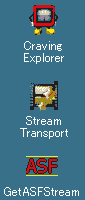

音楽だけをダウンロードするのなら”SoundEngine Free”というソフトがお勧めです。これは,パソコンに流れて色音声を録音し(カセットと同じ感覚),編集もできます。マイクで録画しながらyoutubeを流していると両方が録音されてしまいます。Windowsは同時にいくつもの音声が流れているとき,混同しないようにASIOというドライバーを使っています。ところがこのSoundEngineはこうしたデジタル感覚を無視したきわめてアナログ的な発想で,パソコン上を流れる音声は統一して扱います。編集などはデジタルならでは切り貼りも音程,音量なども自由にできます。
ただ,waveファイルしか扱いません(CDなどの音声と同じ)ので,制限は大きいし,今やネット上ではMP3が普通ですから,ファイルとして扱うには変換しないと使えない場合が多いかもしれません。しかし,再生しながら録音したり,編集するのは極めてアナログ的です(Lineをミックスするソフトも無料で出ています)
なおDVDやBlu-rayをコピーしたい時はDVDfabというソフトが非常に簡単でお勧めです。
基本見たり,聞いたりすることを前提に公開されているものですが,みんなに共有してもらって楽しもうというものもあります。
ネット上にあふれる音楽ファイル・音声ファイルは”mp3”というものです。非常に圧縮度が高く,ネット配信に適したファイルです。小さいファイルにできるが,それほど音質は低下しないので,現在はほとんど”mp3”ファイルです。
ふつう動画(ビデオ)の原画はAVIという無圧縮ファイルです。非常に容量を食いますので,市販のDVDなどは,それをMPEG2という圧縮ファイルにして焼いています。
簡単に言うと,MPEG2ファイルにコピーガードを付けたものが市販のDVDソフトと言っていいと思います。ところがこれでもインターネットで流すにはファイルが大きすぎるので,もっと圧縮したものが流れています。ところがどういうわけか,最近の動画はネット上を流れる動画も,非常に鮮明なものがあり,動画でさえもDVDやBlue-rayではなく,ネットで購入することもできるようです。
ただ,これらがダウンロードしながら見られる場合と,ファイルをダウンロードしておかないと,通信速度や渋滞のために,途中で止まったりすることがしばしばあります。
そこで,Youtubeなどでも,ダウンロードしちゃうソフトが出ているのですが,著作権の問題などで,ダウンロードできないようにしてあるものも,結構多いです。こうした動画をダウンロードして,ストレスなく見るためには,ダウンロードソフトをネットから組み込んでおくといいでしょう。
動画はFLVが多いですが,WMV(マイクロソフト),MPEG-4,H.264,3GPP(アップルQuickTimeなど),がネット上では流れています。これらのコンバート(ファイル変換)ソフトはネット上にあふれています。DL(ダウンロード)はネットからファイルを取り込むことを意味します。
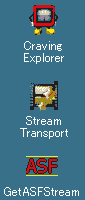
- Craving Explorer=Youtube,ニコニコ動画をダウンロードする。
- StreamTransport= Youtube,FC2動画などのダウンロード。
- GetASFStream=「GyaO!ストア」や「Ustream」などでストリーミング配信された動画を、PCにダウンロードするためのソフトウェアです。
- 一番原始的なものは,GoogleChromeのキャッシュを使う方法がありましたが,最近はキャッシュに残らないように,動画再生中はキャッシングしないようになっているものも多いようです。
ローカルディスク(c:)→Documents and Settings→[ユーザ名]→Local Settings→Application Data→Google→Chrome→User Data→Profile→Cacheと探す方法もありますが,慣れないと難しいですし,キャッシングしてないと再生は無理です。

音楽だけをダウンロードするのなら”SoundEngine Free”というソフトがお勧めです。これは,パソコンに流れて色音声を録音し(カセットと同じ感覚),編集もできます。マイクで録画しながらyoutubeを流していると両方が録音されてしまいます。Windowsは同時にいくつもの音声が流れているとき,混同しないようにASIOというドライバーを使っています。ところがこのSoundEngineはこうしたデジタル感覚を無視したきわめてアナログ的な発想で,パソコン上を流れる音声は統一して扱います。編集などはデジタルならでは切り貼りも音程,音量なども自由にできます。
ただ,waveファイルしか扱いません(CDなどの音声と同じ)ので,制限は大きいし,今やネット上ではMP3が普通ですから,ファイルとして扱うには変換しないと使えない場合が多いかもしれません。しかし,再生しながら録音したり,編集するのは極めてアナログ的です(Lineをミックスするソフトも無料で出ています)
なおDVDやBlu-rayをコピーしたい時はDVDfabというソフトが非常に簡単でお勧めです。
登録:
投稿 (Atom)

